win11wps如何设置演讲模式 WPS播放ppt演讲者模式设置方法
更新时间:2024-07-02 11:51:33作者:yang
在日常工作和学习中,演讲模式是一种非常常见的使用场景,尤其是在使用WPS播放PPT时更是如此,Win11版本的WPS提供了丰富的功能和设置选项,让用户可以轻松地切换到演讲者模式,提升演讲效果和专业度。接下来我们将介绍如何在WPS中设置演讲者模式,让您的PPT演讲更加出色和引人注目。
具体方法:
1.单击放映
在PPT页面,点击放映。
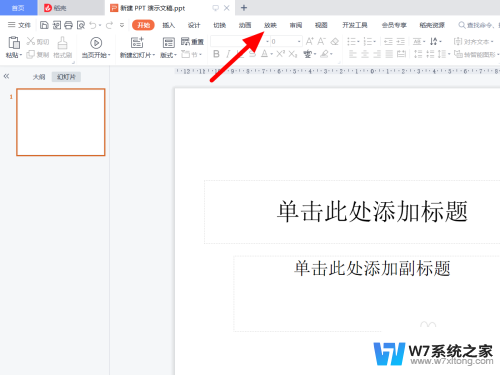
2.点击放映设置
在放映界面,点击放映设置。
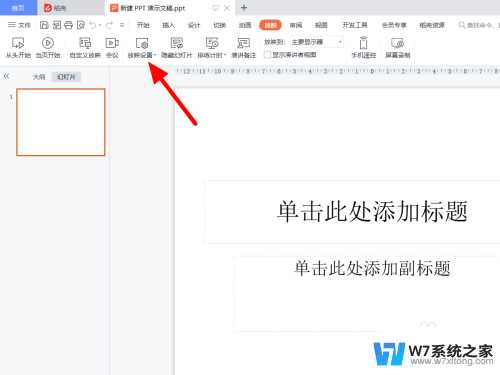
3.选择演讲者点确定
选择演讲者放映,点击确定。这样就设置成功。
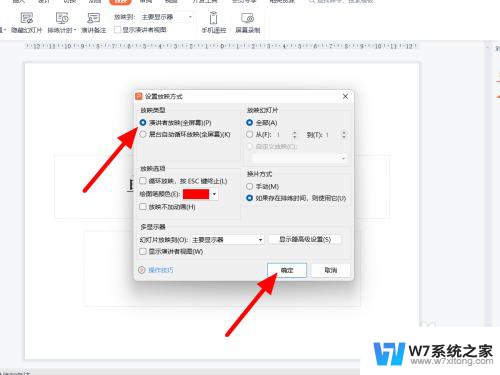
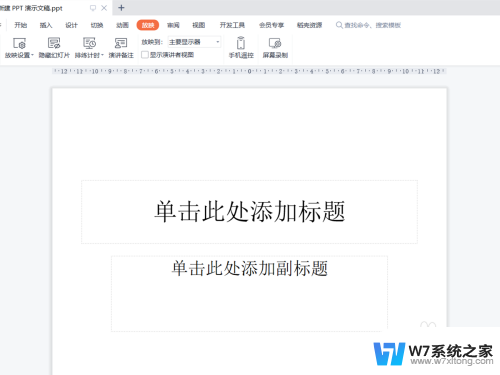
以上就是win11wps如何设置演讲模式的全部内容,如果遇到这种情况,你可以按照以上步骤解决问题,非常简单快速。
win11wps如何设置演讲模式 WPS播放ppt演讲者模式设置方法相关教程
-
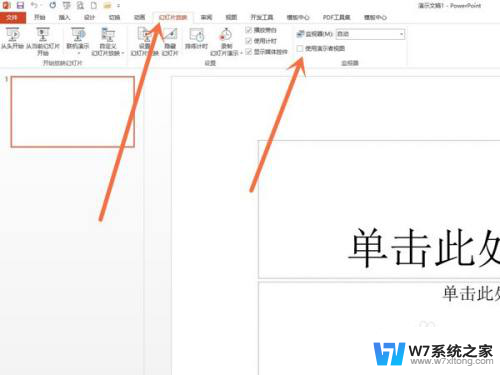 win11ppt演讲者模式 如何在幻灯片演讲者模式下播放幻灯片
win11ppt演讲者模式 如何在幻灯片演讲者模式下播放幻灯片2024-08-01
-
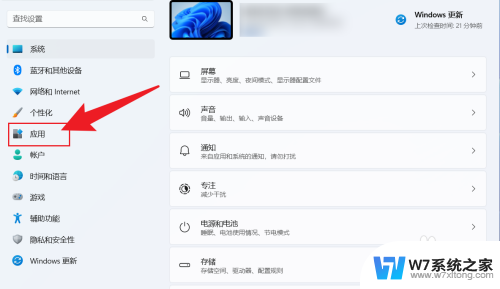 win11怎么设置默认播放视频方式 Win11默认播放器设置教程
win11怎么设置默认播放视频方式 Win11默认播放器设置教程2025-01-07
-
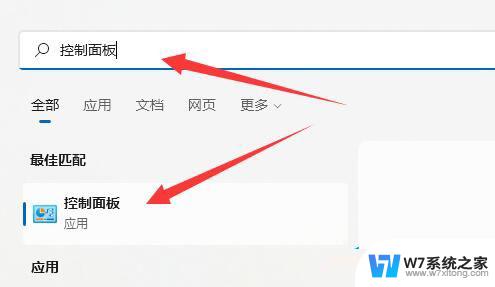 win11快充模式 Win11电源高性能模式如何设置
win11快充模式 Win11电源高性能模式如何设置2024-05-05
-
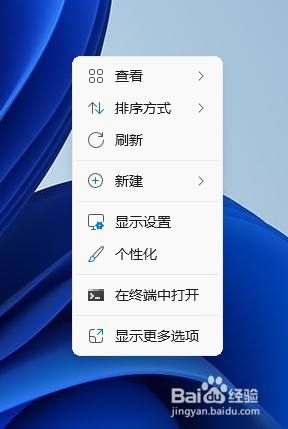 win11怎么设置桌面模式 win11系统桌面主题设置方法
win11怎么设置桌面模式 win11系统桌面主题设置方法2025-01-12
- 怎么开启win11的护眼模式 Win11电脑护眼模式怎么设置
- win11护眼模式绿色怎么设置 Win11绿色护眼模式开启步骤
- win11色彩怎么设置 win11如何设置显示器色彩模式
- win11网卡高级属性配置图解 win11双工模式设置最快的方法
- win11恢复电源模式 Win11如何更改电源模式为省电模式
- win11如何完美播放ppt Win11系统的幻灯片放映设置步骤
- win11怎么把开始为何在左边 Win11开始菜单怎么调整到左边
- 手机投屏win11笔记本电脑怎么设置 手机电脑投屏连接教程
- win11比win10大多少g Win11系统相比Win10占用内存少吗
- windows11wlan不见了 Win11电脑wifi连接图标消失了怎么办
- win11任务栏怎么永不合并 win11任务栏怎么调整不合并
- win11如何修改鼠标光标 word光标设置方法
win11系统教程推荐
- 1 电脑麦克风怎么打开win11 Win11麦克风权限开启方法
- 2 win11如何设置文件后缀 win11文件后缀修改方法
- 3 指纹录入失败 win11 荣耀50指纹录入失败怎么办
- 4 win11防火墙拦截 Win11 24H2版内存隔离功能如何开启
- 5 如何关闭win11的防火墙和杀毒软件 win11如何关闭防火墙和杀毒软件
- 6 win11显示 任务栏右边 Win11任务栏靠右对齐的方法
- 7 win11不显示视频预览图 Win11 24H2升级后图片无法打开怎么办
- 8 win11禁止系统隔离危险文件 Win11 24H2版内存隔离功能开启步骤
- 9 win11右键怎么设置多几个选项 Win11右键菜单默认显示更多选项怎么自定义设置
- 10 win11电脑设置共享 Win11文件夹共享设置教程